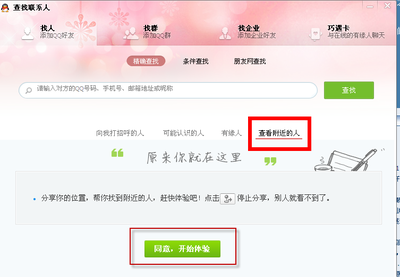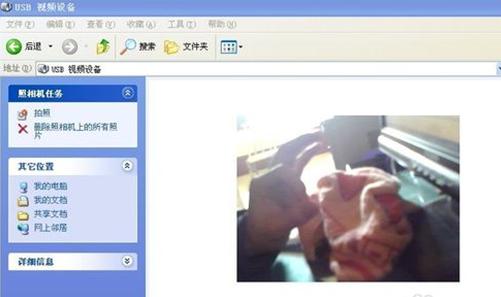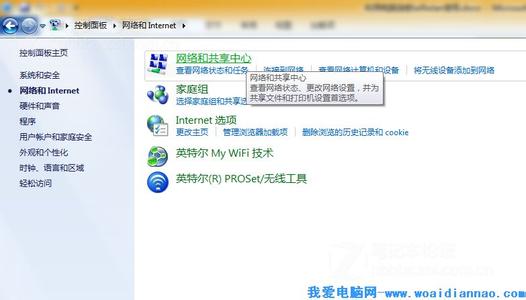现在很多人都在使用智能手机,智能手机有个功能,大家都知道,就是WI-FI。Wi-Fi是什么,简单的说,就是无线国际网络。也可以说是一种可以将个人电脑、手持设备(如PDA、手机)等终端以无线方式互相连接的技术。下来,我就介绍一下我个人用笔记本电脑简单几部就建立WIFI共享给手机使用。
如何用笔记本电脑建立WiFi共享给手机使用 1、
需要准备的工具如下:笔记本(有wifi功能的,现在的笔记本一般WIN7系统的了,一般都有WIFI功能的)。
如何用笔记本电脑建立WiFi共享给手机使用 2、
手机(有wifi功能的,有蓝牙功能,一般智能机都有)。
如何用笔记本电脑建立WiFi共享给手机使用 3、
wifi连接辅助工具(个人推荐“魔方3”,一款电脑优化软件,很不错的,如果电脑不用优化,拿来做wifi连接也很不错)。
如何用笔记本电脑建立WiFi共享给手机使用 4、
准备好上面的几样东西,就开始下面的步骤:
如何用笔记本电脑建立WiFi共享给手机使用 1、
下载个人推荐的wifi辅助软件“魔方3”,要下载安装版的,然后安装到电脑里面任意一个盘都可以的。然后就完成第一步了,后面还会用到。“魔方3”直接百度一下就看到了,选第一个就可以了。
如何用笔记本电脑建立WiFi共享给手机使用 2、
光标放到平时你连接电脑的那个“图标”,一般在右下角,单击一下,你会看到很多附近有很多“无线网络连接”,都有自己的密码的,如图。如果没看到,说明你电脑还没有安装WIFI功能,要先安装。然后“右击”,再单击“打开网络和共享中心”,如图,打开“网络和共享中心”之后,再打击左上角的“更改适配器设置”,打开“更改适配器设置”之后,如图,有四五个网络连接的图标,一般都有一个是本地连接,一个是宽带连接,剩下的都是无线连接。看到下面第三步;
如何用笔记本电脑建立WiFi共享给手机使用_笔记本wifi共享

如何用笔记本电脑建立WiFi共享给手机使用 3、
接着上面的,这时候我们要右击“宽带连接”,注意看,开始的时候,宽带连接后面是没有“共享的”3个字的,再单击最后一项“属性”,点击“共享”,如图,再勾选第一项“允许其他网络用户通过计算机的Internet连接来连接”,如图,后面的所有提示,你只要点击确定就可以了,因为你的电脑宽带连接都有密码登陆的,不用担心被盗。在看下面第四步;
如何用笔记本电脑建立WiFi共享给手机使用_笔记本wifi共享
如何用笔记本电脑建立WiFi共享给手机使用 4、
接下来再在第一项的下面“家庭网络连接”选择任何一个“无线网络连接”即可,选完之后点确定,出提出也直接确定就可以了,如图。【但要注意的是,这里说的“任何一个无线网络连接”,是指到时候你启用“魔方3”的“无线网络网络”不是同一个,例如:宽带你选择了“无线网络连接2”,那么“魔方3”你就只要选择其他存在的“无线网络连接”即可。】到这里,你点完所有确定之后,选项会自动退出,然后你会看到“宽带连接”变成“宽带连接 共享的”,如图,这时候,电脑的设置完成了。
如何用笔记本电脑建立WiFi共享给手机使用_笔记本wifi共享
如何用笔记本电脑建立WiFi共享给手机使用 5、
接下来你再打开之前说过的“魔方3”,第一次打开会出“优化”的提示,你点“×”关掉就可以了,也可以设置为“打开不再提示”。如图,再打开左边“应用”项,这时候我们会看到“实用工具”栏有个“一键无线共享”,再单击打开。如图;这时候软件会自动搜索,几秒之后“SSID”会自动生成,这时候我们就只需设置“八位密码”,然后点击“开启热点”,看到显示“已启用”就完成了电脑的全部设置了。下面是手机的。
如何用笔记本电脑建立WiFi共享给手机使用_笔记本wifi共享
如何用笔记本电脑建立WiFi共享给手机使用 6、
手机的很简单,但也简单的说一下,用智能手机的人都知道的。首先,保证你手机的“蓝牙”是开启的,如图,然后通过连接wifi的快捷键“WLAN”来连接,我相信大家都懂的,然后会看到手机在搜索我们的电脑,注意看,正在获取IP地址的那个正是我们“魔方3”上面“SSID”自动生成的那个哦。提示输入“密码”,就输入你在“魔方3”设置的密码,连接即可,最后连接上了,手机的网速和电脑一样的哦。如下图。最后你会看到,“魔方3”显示“客户端数 1”.
如何用笔记本电脑建立WiFi共享给手机使用_笔记本wifi共享
如何用笔记本电脑建立WiFi共享给手机使用_笔记本wifi共享
如何用笔记本电脑建立WiFi共享给手机使用 7、
这时候,你不在不开启“移动数据”连接的时候,手机上网可是飞一般的感觉哦。手机上网的速度我就不截屏了,大家设置好了,自己可以感觉。虽然写得比较多,只是想尽可能详细的告诉大家步骤。有什么不懂的,可以留言,希望能帮大家的忙,谢谢。
 爱华网
爱华网